Панель навигации и поиска
Панель навигации и поиска находится в левой части окна. Здесь формулируются запросы, какого рода элементы пользователю необходимо отобразить в окне результатов.
Навигация
На панели располагается ряд вкладок, каждая из которых соответствует какому-либо элементу системы: Учетные записи, Тарифные планы, Пользователи, Объекты, Группы объектов, Ретрансляторы. Чтобы перемещаться между ними, достаточно просто щелкнуть по названию нужной вкладки.
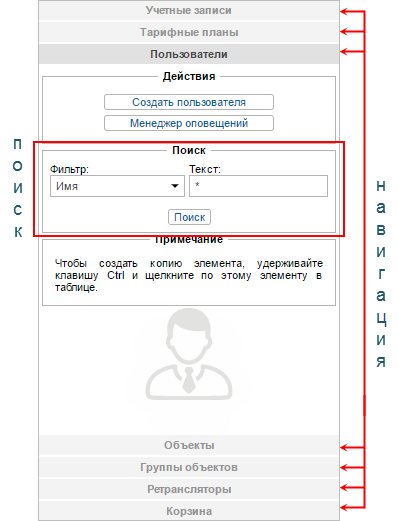
Каждая вкладка состоит из двух секций. Секция «Действия» содержит кнопку для создания соответствующего элемента системы. Подробные инструкции по созданию и конфигурации объектов даны в дальнейших разделах данного руководства.
Секция «Найти» предназначена для поиска уже существующих в системе объектов. Эти объекты потом отображаются в окне результатов, где можно осуществлять управление ими (редактирование, удаление и т.п.).
Поиск
Чтобы осуществить поиск элементов системы, перейдите на соответствующую закладку (Учетные записи, Тарифные планы, Пользователи, Объекты, Группы объектов, Ретрансляторы), укажите критерий фильтра, сформулируйте запрос в поле «Текст» и нажмите кнопку «Поиск» либо <ввод> на клавиатуре. Результаты поиска можно оценить в окне справа, причем в заголовке вкладки выводится тип элемента и текст запроса. Для дальнейшей информации см. «Окно результатов».
![]() Примечание.
Примечание.
Чтобы просто отобразить список всех элементов данного типа, поле запроса оставьте пустым и нажмите «Поиск». Фильтр при этом должен быть установлен в позицию по умолчанию, т.е. по имени.
Фильтр поиска
В выпадающем списке «Фильтр» выберите, по какому свойству будет осуществляться поиск:
- Имя — имя учетной записи, пользователя, объекта, группы объектов, ретранслятора, данное при создании;
- Создатель — пользователь, от имени которого был создан данный элемент.
- Учетная запись — учетная запись, к которой относится данный элемент.
Индивидуальные фильтры для учетных записей:
- Родительская учетная запись — поиск по учетной записи, из-под которой был создан данный элемент;
- Тарифный план — поиск по используемому тарифному плану;
- Заблокированные — поиск среди заблокированных учетных записей;
- Произвольные поля — поиск по произвольным полям;
- Административные поля — поиск по административным полям.
Индивидуальные фильтры для ресурсов:
- Произвольные поля — поиск по произвольным полям;
- Административные поля — поиск по административным полям.
Индивидуальные фильтры для пользователей:
- Тарифный план — поиск по используемому тарифному плану;
- Произвольные поля — поиск по произвольным полям;
- Административные поля — поиск по административным полям.
Индивидуальные фильтры для объектов:
- Уникальный ID — уникальный идентификатор объекта, заданный ему при создании;
- Телефонный номер — телефонный номер SIM-карты, если таковая встроена в оборудование (может быть два номера);
- Тип устройства — тип установленного на объекте устройства (оборудования);
- Группа объектов — группа, в которую входит объект(ы);
- Произвольные поля — поиск по произвольным полям;
- Административные поля — поиск по административным полям;
- Характеристики — поиск по характеристикам объекта.
Индивидуальные фильтры для групп объектов:
- Произвольные поля — поиск по произвольным полям;
- Административные поля — поиск по административным полям.
Индивидуальные фильтры для ретрансляторов:
- Протокол — поиск по используемому протоколу ретрансляции;
- Сервер — поиск по имени сервера;
- Имя объекта — поиск по имени объекта;
- Запущенные — поиск по запущенным ретрансляторам.
Текст поиска
Сформулируйте запрос в поле «Текст». Используйте допустимые символы и звездочку (*). Звездочка — подстановочный знак, который представляет любую комбинацию допустимых символов в имени объекта. Звездочка может стоять в любом месте запроса (в начале, в конце, в середине) и повторяться любое количество раз. Например, если сформулировать запрос как *к*аз*, то можно рассчитывать, что будут найдены все КамАЗы и КрАЗы.
В таком же плане можно использовать знак вопроса (?). Он заменяет один любой символ.
Чтобы отделить друг от друга разные части запроса, используйте знак запятой (,). Например, чтобы найти все MANы и Iveco, наберите *man*,*iveco*.
|
